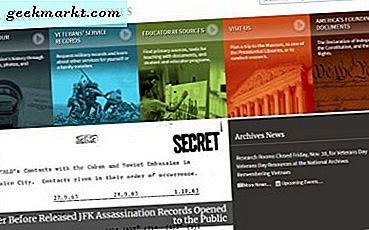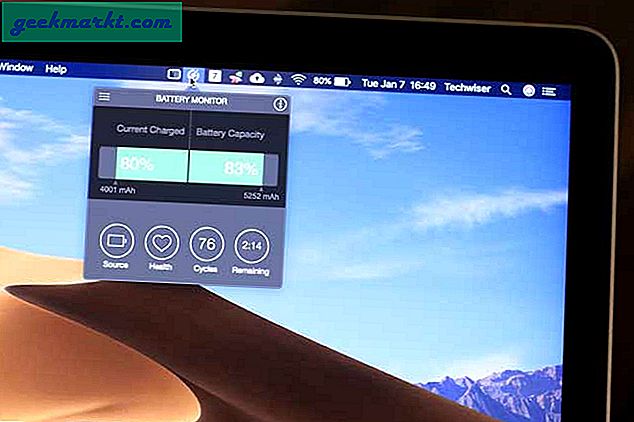Setelah setahun berada di Beta, Mozilla akhirnya memperbarui penuaannya Browser android Firefox. Pembaruan membuat lompatan dari versi 68 ke 79. Selain perbaikan kosmetik, ada beberapa fitur lain yang memungkinkan Anda membuat koleksi, berbagi tab dengan chrome, menggunakan mesin pencari yang berbeda dalam mode pribadi, masih tidak ada dukungan ekstensi. Karena itu, berikut adalah tip dan trik Firefox Android terbaik.
15 Tip & Trik Android Firefox Terbaik
1. Toolbar Atas
Firefox akhirnya memberi Anda opsi untuk mengubah posisi toolbar. Misalnya jika Anda memiliki smartphone besar seperti Galaxy Note 10, masuk akal untuk memiliki bilah alamat di bagian bawah tetapi untuk perangkat yang lebih kecil seperti Pixel 3, itu tidak biasa.
Untuk memindahkan bilah alamat di atas, buka menu Pengaturan, dan ketuk Sesuaikan pilihan. Di bawah menu sesuaikan, Anda akan memiliki opsi untuk pindah ke bilah alat ke atas.

2. Buka tab Baru atau Pribadi dengan cepat
Cara biasa untuk membuka tab baru Firefox agak membosankan. Pertama, Anda harus mengklik nomor tab dan kemudian mengklik tombol "+" pada halaman ringkasan tab. Tapi, ini cara cepat. Tekan lama nomor tab dan Anda akan memiliki opsi untuk membuat "Tab baru"Atau"Tab Pribadi baru“. Selain itu, ada juga opsi untuk menutup tab yang sedang aktif.

3. Beralih dengan cepat ke mode Privat
Browser Firefox baru mempercepat pembukaan mode Pribadi. Untuk beralih ke mode Privat, ketuk pada Ikon "Penyamaran Mata" di pojok kanan atas. Anda dapat beralih antara mode biasa dan pribadi dengan mudah dengan mengetuk ikon masquerade ini.

4. Pemblokiran Iklan Inbuilt
Firefox telah memperkenalkan "Perlindungan Pelacakan yang Ditingkatkan" di versi baru. Ini memblokir pelacak, iklan, dan popup pihak ketiga. Namun, secara default, ini disetel ke "Standar" yang berarti hanya pelacak yang akan diblokir. Jika Anda beralih ke "Strict" Enhanced Tracking Protection, ini memblokir lebih banyak pelacak, iklan, dan munculan. Untuk mengubah mode Perlindungan Pelacakan yang Ditingkatkan, pergilah ke Pengaturan > Perlindungan Pelacakan yang Ditingkatkan. Di menu Perlindungan Pelacakan yang Ditingkatkan, ketuk "Ketat“.
Perhatikan, bahwa Strict Enhanced Tracking Protection dapat menyebabkan beberapa fungsi situs web rusak.

5. Tambahkan Pengecualian
Anda dapat menambahkan beberapa situs web ke Pengecualian Perlindungan Pelacakan yang Ditingkatkan. Ini memastikan Anda dapat melihat iklan dari situs web atau pembuat favorit Anda. Untuk melakukannya, saat Anda membuka situs web, ketuk "Sheild"Di bagian bawah dan matikan sakelar di samping "Perlindungan Pelacakan yang Ditingkatkan". Ini akan menambahkan situs web ke daftar Pengecualian dan dapat memuat iklan dan pelacak.
Baca baca:Cara memeriksa Pembobolan Data di Google Chrome & Mozilla Firefox
6. Ganti Mesin Pencari Untuk Sementara
Saya telah menggunakan Browser yang berani secara ekstensif di Android dan salah satu opsi favorit saya adalah kemampuannya setel mesin telusur terpisah untuk mode normal dan privat. Tidak ada Firefox yang setara, tetapi berikut adalah retasan singkat. Saat Anda mengetuk menu penelusuran untuk mengetik, ada opsi di bagian bawah yang disebut "Pintasan“. Pintasan memberi Anda opsi untuk memilih mesin pencari yang berbeda selain dari default untuk pencarian ini saja.
Dengan cara ini, saya menggunakan mesin pencari DuckDuckGo dalam mode privat tanpa mengganti mesin pencari default saya.

7. Sinkronkan Tab Terbuka
Firefox baru Browser Android menyediakan opsi untuk menyinkronkan tab yang terbuka dengan browser desktop Firefox selama Anda masuk ke kedua perangkat. Namun, jika Anda merasa malas, Firefox Android baru menyediakan opsi untuk memindai kode QR dan masuk ke perangkat Anda.
Yang harus Anda lakukan adalah, mengunjungi "firefox.com/pair”Di perangkat yang Anda gunakan untuk masuk. Dalam kasus ini, mari pertimbangkan desktop Firefox. Halaman web akan menampilkan kode batang yang dapat dipindai melalui browser Android seluler Anda.

Untuk memindai melalui aplikasi seluler Firefox, cukup ketuk "PengaturanDi menu hamburger. Opsi paling atas adalah "Nyalakan Sinkronisasi“, Ketuk di atasnya. Selanjutnya, Anda akan melihat "Siap memindai”, Ketuk di atasnya dan pemindai kode QR akan muncul. Setelah Anda memindai kode QR, itu akan meminta izin pada perangkat yang digunakan untuk masuk. Setelah disetujui, Anda akan masuk dan disinkronkan dengan browser seluler Firefox.

Setelah Anda mengaktifkan sinkronisasi, Anda dapat menemukan tab yang terbuka di browser seluler dan desktop di bawah "Tab tersinkronisasi“.

Baca baca:DropBox Transfer vs WeTransfer vs Firefox Kirim
8. Bagikan Tab ke Chrome
Jika Anda telah menggunakan browser desktop Firefox, Anda pasti sudah memperhatikan fitur "Kirim Tab ke Perangkat" yang praktis. Opsi yang sama persis tidak tersedia di Firefox Android. Namun, ada opsi yang memungkinkan Anda berbagi semua tab yang terbuka sekaligus. Tapi, saya biasanya menggunakan opsi ini untuk berbagi tab terbuka dengan Chrome.
Anda harus memasang browser Chrome Android, masuk, dan mengaktifkan sinkronisasi.
Untuk melakukan itu, ketuk nomor tab. Selanjutnya, ketuk ikon hamburger dan pilih "Tab Berbagi". Di lembar berbagi, Anda akan memiliki opsi untuk "Kirim Teks ke Perangkat Anda". Ini akan membagikan URL tab sebagai teks ke browser desktop Chrome Anda.

9. Buka Tautan Secara Pribadi
Kita semua mendapatkan tautan tersebut di grup teman kita yang tidak ingin Anda lacak di riwayat browser Anda. Karenanya, Firefox memberi Anda opsi untuk membuka tautan dari aplikasi lain dalam mode Pribadi. Untuk melakukan itu, buka pengaturan Firefox, Di bawah tab Privasi dan keamanan, ketuk "Penjelajahan pribadi". Selanjutnya, hidupkan sakelar di samping "Buka tautan di tab pribadi".

10. Izinkan Screenshot
Secara default, browser tidak mengizinkan Anda mengambil screenshot dalam mode pribadi karena alasan privasi. Namun, terkadang, Anda perlu mengambil tangkapan layar saat mencari obat atau pengobatan. Firefox menyediakan opsi jauh di dalam pengaturan untuk mengaktifkan tangkapan layar untuk mode Pribadi. Di bawah menu Penjelajahan pribadi, aktifkan sakelar di samping "Izinkan tangkapan layar dalam penjelajahan pribadi“.

11. Pemutaran Video Latar Belakang
Versi baru Firefox mungkin menghentikan pemutaran video latar belakang untuk beberapa situs web. Misalnya, YouTube. Ini karena API Visibilitas Halaman Firefox. Situs web mungkin tidak memutar video jika tidak dalam layar penuh atau di latar depan. Solusi untuk solusi ini adalah dengan membuka halaman web sebagai "Situs desktop“.

12. Pengaya
Firefox masih tidak menyediakan opsi untuk menggunakan Ekstensi di peramban seluler. Namun, itu menyediakan beberapa add-on yang berguna. Misalnya, "Pembaca Gelap”Pengaya memaksa setiap situs web ke mode gelap. Anda dapat menemukan add-on ini di bawah "Pengaya"Tab.

13. Matikan pengumpulan data
Firefox sebagai perusahaan yang ramah privasi memberi Anda opsi untuk menyisih dari pengumpulan data. Anda akan menemukan opsi "Pengumpulan data" di menu Setelan di bawah "Privasi dan keamanan"Tab. Di menu Pengumpulan data, Anda memiliki 3 tombol yang berbeda: Data penggunaan dan teknis, data Pemasaran, dan Eksperimen. Setelah Anda mematikan 3 tombol ini, Firefox tidak akan mengumpulkan data penggunaan dan analitik Anda.
14. Hapus otomatis data penjelajahan
Firefox juga memberi Anda opsi untuk hapus data penjelajahan Anda setelah Anda keluar dari browser. Opsi ini cukup berguna dan berfungsi jika Anda berbagi perangkat dengan banyak orang atau anak-anak. Browser akan secara otomatis menghapus riwayat Anda, mengeluarkan Anda dari situs web, dan menutup tab yang terbuka.
15. Firefox Lockwise
Firefox Lockwise adalah aplikasi Android terpisah. Ini adalah pengelola sandi yang berfungsi baik dengan browser Firefox dan terintegrasi dengan browser Firefox desktop. Jika Anda menggunakan desktop Firefox, semua login dan kata sandi Anda yang disimpan akan disinkronkan ke aplikasi Firefox Lockwise. Dengan cara ini, Anda memiliki semua kredensial di satu tempat dan dapat dengan mudah dimasukkan ke aplikasi lain.

Kata Penutup
Ini adalah beberapa tip dan trik bagus untuk Firefox Android. Jika Anda bingung antara varian yang berbeda dari browser Firefox, berikut adalah uraiannya semua browser Firefox Android dan mana yang cocok untuk Anda.
Untuk masalah atau pertanyaan lebih lanjut, beri tahu saya di komentar di bawah.
Baca juga:Alternatif Sumber Terbuka Gratis untuk Perangkat Lunak Mahal